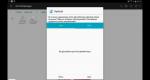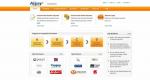Установка своего фона в яндекс браузере. Управление темами в Яндекс.Браузере – откуда скачать и как установить темы и оформление для обозревателя Возьми с собой котика
Пользователи браузера от компании Яндекс наверняка обратили внимание на то, что при открытии новой вкладки с панелью визуальных закладок, постоянно меняется фоновая картинка. Не так давно эти фоны стали анимированными. На наш взгляд задумка очень интересная. Но у многих возникает вопрос: А можно ли установить свой фон, например из имеющихся изображений и фотографий на компьютере? Ответ — да, конечно можно. А вот как именно это сделать вы узнаете из данной статьи.
Делаем фон новой вкладки Яндекс браузера из имеющихся фотографий и изображений
Делается это очень просто, буквально за несколько кликов мышкой. Единственное, что вам стоит учесть при выборе изображения для будущего фона — лучше выбирать горизонтальные изображения, так как яндекс браузер их автоматически растянет на весь экран.
Пример горизонтального изображения
При попытке установки вертикального изображения или фотографии она будет обрезана сверху и снизу.

Пример вертикального изображения
Итак, для начала открываем новую вкладку в браузере и прямо под панелью с визуальными закладками сайтов справа внизу нажимаем на кнопку с тремя вертикальными точками.

Кнопка с тремя точками для вызова меню управления фонами
Откроется небольшое контекстное меню. В нем выбираем пункт «Загрузить с компьютера».

Выбор своего фона из имеющихся на компьютере
В появившемся окне нужно перейти в папку на компьютере, в которой находятся картинки или фотографии, которые вы бы хотели установить в качестве фона.

Выбор изображения для будущего фона
Выбираете нужное изображение левой кнопкой мыши и нажимаете на «Открыть».
После этого через долю секунды фон вкладки с сайтами в Яндекс браузере изменится на тот, который вы указали.
К сожалению, не всегда картинка устанавливается так, как хочет пользователь. Зачастую происходит обрезка по причине того, что требуется растяжка на весь экран с сохранением пропорций.
Если вас не устраивает как установилось выбранное вами изображение, вы можете попробовать выбрать другое, повторив описанные выше действия.
У Браузера от Яндекс среди различных функций есть возможность установки фона для новой вкладки. При желании пользователь может установить красивый живой фон для Яндекс.Браузера либо использовать статичную картинку. Ввиду минималистичного интерфейса установленный фон видно только на «Табло» (в новой вкладке). Но так как многие юзеры часто обращаются к этой самой новой вкладке, то вопрос довольно актуален. Далее мы расскажем, как установить готовый фон для Яндекс.Браузера или же поставить обычное изображение по своему вкусу.
Есть два типа установки фонового изображения: выбор картинки из встроенной галереи или установка собственного. Как уже было сказано ранее, заставки для Яндекс.Браузера делятся на анимированные и статичные. Каждый пользователь может воспользоваться специальными фонами, заточенными под браузер, или установить собственный.
Способ 1: Настройки браузера
Через настройки веб-обозревателя можно выполнить установку как готовых обоев, так и собственной картинки. Разработчики предоставили всем своим пользователям галерею с действительно красивыми и невычурными изображениями природы, архитектуры и других объектов. Список периодически пополняется, при необходимости можно включить соответствующее оповещение. Есть возможность активации ежедневной смены изображений на случайные или на определенную тематику.

Для изображений, установленных фоном вручную, таких настроек нет. По сути, пользователю достаточно просто выбрать подходящее изображение с компьютера и установить его. Подробнее о каждом из таких способов установки читайте в отдельной нашей статье по ссылке ниже.
Способ 2: С любого сайта
Быстрая возможность смены фона на «Табло» заключается в использовании контекстного меню. Предположим, вы нашли картинку, которая вам понравилась. Ее даже не нужно скачивать на ПК, а затем устанавливать через настройки Яндекс.Браузера. Просто нажмите по ней правой кнопкой мыши и из контекстного меню выберите «Сделать фоном в Яндекс.Браузере» .

Если вы не можете вызвать контекстное меню, значит картинка защищена от копирования.
Стандартные советы для этого способа: выбирайте качественные, большие изображения, не ниже разрешения вашего экрана (например, 1920×1080 для мониторов ПК или 1366×768 для ноутбуков). Если на сайте не отображается размер картинки, его можно просмотреть, открыв файл в новой вкладке.

Размер будет указан в скобках в адресной строке.

Если вы наведете курсор мыши на вкладку с изображением (оно также должно быть открыто в новой вкладке), то во всплывающей текстовой подсказке увидите его размер. Это актуально для файлов с длинными названиями, из-за которых не видно цифр с разрешением.
Мелкие картинки будут автоматически растянутся. Анимированные изображения (GIF и другие) устанавливать нельзя, только статичные.
Мы рассмотрели все возможные способы установки фона в Яндекс.Браузер. Хочется добавить, что если вы ранее пользовались Google Chrome и хотите установить темы из его интернет-магазина расширений, то, увы, этого сделать нельзя. Все новые версии Яндекс.Браузера хоть и устанавливают темы, но не отображают их на «Табло» и в интерфейсе в целом.
Большинство пользователей яндекс браузера пользуются живыми обоями. Иногда они даже их не включали, но они все равно появились. Безусловно, это придает более приятный вид браузеру. Но бывают ситуации, когда такой фон нужно отключить. Если вы не знаете, как убрать фон в яндекс браузере, то моя инструкция поможет вам это сделать. Читайте ниже и разбирайтесь.
На компьютере
Сразу стоит сказать, что существует два вида фонов в браузере. Анимированный, который устанавливает гиф-картинку, и обычный, который ставит обычную, недвижимую картинку. Убрать его несложно, но для этого нужно будет выполнить несколько простых действий.
Убрать анимированный фон
Живые обои могут значительно тормозить работу компьютера, поэтому пользователям слабых ПК рекомендуется их отключить. Лучше будет установить обычный вид обоев, с какой-нибудь красивой картинкой. Сделать это можно следующим образом:
Если вы не хотите заходить в эти подразделения, то можно пойти другим путем. Листаем страницу ниже и выбираем понравившийся фон. Важно понимать, что нам необходим фон без анимации, а это значит, что он должен быть без значков «Видео».

Такие нам не подойдут, поэтому их не выбираем. Ищем без такого значка.

Но бывает так, что картинка на живых обоях сильно нравится и очень хочется установить именно её. Но не хочется, чтобы она была анимированной. Решение такой проблемы есть.
Воспользуемся следующими функциями браузера:

Таким образом, можно сделать любые живые обои простой заставкой на фоне.
Сделать фон по умолчанию
Для некоторых людей вообще не нужны картинки на фоне, в таком случае можно установить стандартный, белый фон. Сделать это очень просто, требуется лишь следовать данной инструкции:

Таким методом можно не только легко убрать фон в яндекс браузере, но и установить любую картинку, не обязательно использовать белую заставку. Можно загрузить и серую, и черную фотографию, все зависит лишь от вашего желания.
На телефоне
Анимированный фон может быть не только на компьютерном браузере, но и на телефонном. Он может мешать человеку, поэтому в некоторых ситуациях его лучше отключить. Нужно лишь выполнить несколько простых шагов:

Таким легким способом можно установить понравившуюся картинку, при этом она не будет анимированной. Яндекс браузер предоставляет самые разнообразные фотографии, которые прекрасно выглядят на заставке.
Сделать фон по умолчанию
Чтобы установить обычный, белый фон, воспользуемся следующим способом:

Благодаря данной статье, вы теперь знаете, как убрать фон в яндекс браузере. На телефоне и на компьютере шаги немного разные, но суть у них одна. Если следовать всем действиям из моей инструкции, то у вас обязательно получится убрать ненужный фон.
Замечательный Яндекс Браузер добился высокой популярности благодаря своему таланту приспосабливаться под личные предпочтения пользователя. Одной из фишек этого браузера является полноценное анимированное меню, которое можно установить, как тему основного экрана. В этой статье мы расскажем, как найти и установить красивый анимированный фон для Яндекс браузера.
Где искать
Живую заставку для Яндекс браузера можно найти в ресурсах самого Яндекса. Для того, чтобы установить другую анимированную заставку, следует на главной странице нажать надпись «Настроить экран»:
 После этого пользователю будет предложено несколько анимированных заставок, расположенных внизу экрана:
После этого пользователю будет предложено несколько анимированных заставок, расположенных внизу экрана:
 Нажимая на любую из них, можно выбрать тему по душе. А если вам ничего не подходит – будем искать дальше.
Нажимая на любую из них, можно выбрать тему по душе. А если вам ничего не подходит – будем искать дальше.
Сторонние ресурсы для установки фона
Множество интересных бесплатных фонов можно найти на сайте livestartpage. Кроме того, различные энтузиасты выкладывают свои расширения, но позволяющие выглядеть браузеру живым и привлекательным. Много больше ссылок на живые обои можно найти в меню поисковика.
 Для примера возьмем любую анимированную тему с livestartpage. У всего представленного разнообразия тем есть два несомненных преимущества:
Для примера возьмем любую анимированную тему с livestartpage. У всего представленного разнообразия тем есть два несомненных преимущества:
- темы очень красивые;
- их реально много.
Чтобы оценить по достоинству широкий выбор фона, заходим на страницу сайта и нажимаем «Галерея»
Для примера возьмем что-нибудь нейтральное – к примеру, котяток. Большинство из нас бы понравилось, если бы милое пушистое чудо не трепало диван и не рвало колготки, а мило зевало бы возле камина. Без проблем. Вот оно, счастье:
 Установка подвижного фона
Установка подвижного фона
Для начала рассмотрим тему для фона Яндекс браузера поближе:
 Нам предлагают или просмотреть видео с котиком, или же сразу залить фон. Посмотреть видео – лучший вариант.
Любители кошачьих знают, что кошки непредсказуемы. К счастью этот котенок остался милым и воспитанным до конца ролика.
Нам предлагают или просмотреть видео с котиком, или же сразу залить фон. Посмотреть видео – лучший вариант.
Любители кошачьих знают, что кошки непредсказуемы. К счастью этот котенок остался милым и воспитанным до конца ролика.
Чуть ниже предложения «Скачать для своего браузера» имеется пояснение с иконками. Как можно видеть, анимированный фон с котенком доступен для браузеров:
- Uran;
- Mozilla Firefox;
- Opera.
На первый взгляд Яндекс браузера в списке нет, а значит, нам ничто не светит. Но не спешите расстраиваться. Яндекс Браузер установлен на том же движке, что и Опера, поэтому котики будут доступны и для нас. Кликаем на ссылке «Установить для нашего браузера» и сразу же находим иконку:
 Все замечательно, и милый котенок все-таки будет украшать наши осенние вечера. Соглашаемся на установку:
Все замечательно, и милый котенок все-таки будет украшать наши осенние вечера. Соглашаемся на установку:
 На панели появляется значок, при помощи которого можно сразу переходить в livestartpage.
На панели появляется значок, при помощи которого можно сразу переходить в livestartpage.
 Новая иконка вам понадобится, если вдруг котенок наскучит, и захочется чего-нибудь другого.
Новая иконка вам понадобится, если вдруг котенок наскучит, и захочется чего-нибудь другого.
Пока мы разглядывали новый значок, загрузчик завершил свою работу:
 После установки появляется наш котенок, а в нижнем углу фона – подсказки для начинающих:
После установки появляется наш котенок, а в нижнем углу фона – подсказки для начинающих:
Для лучшей работы Яндекс Браузер нужно будет перезапустить.
Возьми с собой котика
Если вы хотели бы, чтобы анимация сопровождала вас и на других устройствах, устанавливайте фон для Яндекс. браузера после авторизации. В этом случае котики будут возникать в каждом случае, когда вы заходите в свой Яндекс аккаунт с другого планшета, рабочего компьютера или ноутбука друга. Синхронизация в Яндекс практически автоматическая: достаточно зайти в почту или на Яндекс диск.
В браузере от Яндекс есть интересная возможность, связанная с изменением интерфейса. Пользователь может установить живой фон для яндекс браузера из предложенного списка. Это выгодно отличает Яндекс.Браузер от остальных обозревателей.
Сделать внешний вид Яндекс.Браузера еще более привлекательным можно, установив свою тему. А о том, как это сделать, мы сейчас и расскажем.
Если вы задались вопросом, как установить анимированный фон для яндекс браузера, то приятной новостью будет то, что сделать это очень просто. Вот порядок действий:
2. Найдите кнопку «Настроить экран »
3. В нижней части экрана вы найдете список заготовок, которые вы можете выбирать и применять к браузеру.
Каждая из тем, предлагаемых Яндекс.Браузером, анимированная. На одной двигаются облака, на другой от ветра колышутся растения, на третьей стекают капли дождя… Выбирайте тему по своему усмотрению.
Как включить/выключить анимацию
Любая из представленных тем может быть анимированной и статичной. Если вам хочется включить или наоборот выключить анимацию, то сперва зайдите в меню изменения тем по вышеуказанной инструкции, а затем нажмите на значок воспроизведения/паузы выбранной темы.
На скриншоте ниже вы увидите:
Выбранную тему, обведенную в черный квадрат;
значок воспроизведения (если на данный момент картинка не двигается);
значок паузы (если на данный момент картинка анимированная).

Если вам не нравятся представленные браузером темы, установите свою тему. В этом случае можно будет установить только статичное изображение в формате JPEG или PNG. Для этого нажмите на плюс и укажите путь к изображению.

Примененная тема будет радовать вас каждый раз, когда вы откроете новую вкладку. При этом на всех остальных вкладках страница подстраивается под интерфейс конкретного сайта, поэтому там элементы темы отображаться не будут.
Стоит отметить и возможный недостаток этих тем. Разработчиками задумано, что после пяти минут простоя анимация останавливается для экономии ресурсов ПК. Но иногда анимация повторно не запускается. На данный момент эта проблема решается, и если вы с этим столкнулись, то достаточно установить тему еще раз через способ, описанный выше.
Управление открытой страницей осуществляется нажатием на заголовок, если вы подведете мышку к верхней панели, то вы уведите что он превратится в кнопку. Нажимая на кнопку вы попадете в меню страницы
 Из этой страницы можно распечатать, добавить страницу в закладки, скопировать адрес, а так же воспользоваться поиском (либо открыть другой сайт). Как по мне это не очень удобно, но возможно это дело привычки.
Из этой страницы можно распечатать, добавить страницу в закладки, скопировать адрес, а так же воспользоваться поиском (либо открыть другой сайт). Как по мне это не очень удобно, но возможно это дело привычки.
Вкладки открытых страниц переехали вниз. В первые пару часов использования браузера это казалось невыносимо неудобным, однако уже на следующий день я вроде обвыкся и мне даже начало нравиться

Все вкладки удобно группируются по сайтам. Например если у вас открыто 10 ссылок из контакта, одна ссылка из почты и еще несколько из разных ресурсов, то все 10 вкладок из вконтакте будут собраны в одну вкладку. Если вы нажмете на вкладку вконтакте, все свернутые вкладки развернутся. Как по мне, это очень удобно.
Меню браузера лаконично и интуитивно понятно, однако если открыть дополнительное меню , любители хрома увидят что то до боли знакомое 🙂

В принципе разработчики и не скрывают что их браузер собран на “скелете” хрома (а точнее хромиума – прародителя всех современных браузеров , кроме файрофкса). Оно и ясно, зачем изобретать велосипед, когда он уже давно изобретен и обкатан.
На этом я закончу свой мини обзор, поработаю я в этом браузере еще пару неделек, после чего напишу свои ощущения. Пока что мне все нравиться, очень нравится что он довольно сносно работает на слабом железе и. А вы уже установили новый Яндекс.Браузер?
Темы для Яндекс. Браузера ищут множество людей интернете, все хотят придать своему браузеру индивидуальность и красивый внешний вид, но где искать темы? Яндекс. Браузер только вышел, и у него нет своего магазин приложений, как у других популярных браузеров , но на самом деле - это не так.
Дело в том, что браузер создан на движке Chromium . На его основе был создано еще множество браузеров, в том числе и Google Chrome . Внешним видом и по многим функциям браузеры схожи, а это значит, что темы из интернет - магазина Google Chrome тоже должны поддерживаться и в Яндекс. Браузере. Предлагаю проверить это прямо сейчас.
Внимание! В данный момент-это фишка с темами от Google Chrome не работает, но ВЫХОД ЕСТЬ! Предлагаю скачать вам красивые фоны для яндекс браузера. Просто выберите путь/папку для распаковки exe файла и архив сохранится туда.
Как поменять фон написал ниже:
1) Находим эту кнопку в левом нижнем углу, и нажимаем на нее.

2) В правом углу найдете кнопку «Загрузить», через нее и меняем стандартный фон на новый.




Так же имеется возможность выбрать темы от Google или от художников, сравните их, второй вариант от художников выглядит гораздо круче, там и подберу себе тему.

Но сначала стоит сказать, что темы так же можно найти по ключевым словам в поиске.

Выбрали понравившуюся тему? Переходим ее к установке. Наводим курсором мыши на темe, и нажимаем кнопку «Бесплатно», после проверки темы на совместимость, она установится автоматически.

Так, установка завершена, посмотрим, что получилось... Да уж, такого я не ждал, верхняя часть темы поменялась, а фон остался старый, почему так? Скоро узнаем...

Как я узнал позже, оказывается темы от Google Chrome поддерживаются лишь частично, и фон надо искать самостоятельно, по названию темы, или какой-нибудь тематический, я например, нашел картинку своей темы через поиск картинок, и установил ее фоном, и вот что из этого получилось. Меня - это озадачило и я решил узнать, что по этому поводу говорит сам Яндекс.

Вот, что написано на сайте поддержки Яндекс браузера. Не все темы полностью совместимы с браузером Yandex.